Содержание
Настройки в Сбербанк Онлайн позволяют изменить опции и внешний вид личного кабинета. Таким образом, пользователи интернет-банка могут настроить его для более комфортного пользования.
Чтобы настроить Сбербанк Онлайн нужно на главной странице личного кабинета нажать на свою фамилию или аватарку или на иконку «Шестеренки», которые находится в верхнем углу справа. Здесь можно настроить безопасность, интерфейс, свой профиль, оповещения, Мобильный Банк и приложения. В разделе «Личная информация», вы можете изменить свои данные, добавить или удалить аватар, настроить оповещения и уведомления.
Настройки E-mail уведомлений в Сбербанк Онлайн
В данном разделе можно редактировать следующие данные:
- Почтовый адрес.
- Формат уведомлений.
Чтобы корректировать информацию нужно нажать на «Изменить данные». В результате чего откроется новое окно, где следует указать электронный почтовый ящик, формат сообщений, после чего нажать на ссылку «Сохранить».
Важно отметить, что клиенты, заключившие с банком универсальный договор, изменять контактную информацию не могут.
Регион обслуживания
В данном разделе следует указать регион обслуживания. В этом случае, во время совершения финансовых операций, регион будет проставляться в автоматическом режиме. Если у вас не указана территория обслуживания, то нужно нажать на «Все регионы», где выбрать из списка нужный.
Идентификаторы и документы
В этом разделе можно получить и изменить следующую информацию:
- Страховое свидетельство.
- ИНН.
- Водительские права.
- Данные паспорта.
Чтобы отредактировать данные, нужно нажать на соответствующее изображение. В результате чего, появляется возможность добавить или удалить какой-либо документ. После чего важно нажать на ссылку «Сохранить».
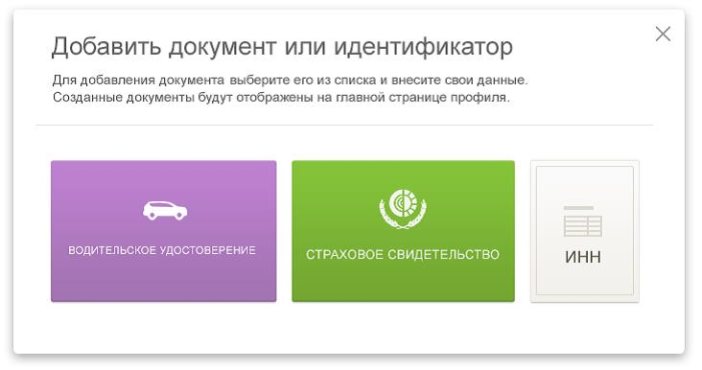
Важно отметить, что объем фото или картинки не должен быть больше 1МБ. Допустимые форматы: png, gif, jpg, jpeg.
В качестве аватара запрещается использовать следующие картинки:
- Изображающие насильственные сцены.
- Авторские картинки.
- С указанием какой-либо контактной информации: сайт, телефон, почта и другие.
- С изображением денег, марок, культовых и религиозных лозунгов, гербов и флагов.
- Фото известных личностей.
- Эротические фотографии.
- Рекламные материалы.
- С изображением азартных игр, алкоголя, табака, наркотиками.
- С военной техникой и оружием.
Когда сделаете все необходимые изменения, нужно обязательно кликните на «Сохранить». После этого нужно будет подтвердить корректировку одноразовым паролем. Чтобы отменить изменение настроек воспользуйтесь одноименной кнопкой.
Настройка интерфейса в Сбербанк Онлайн
Здесь можно удобным образом настроить внешний вид личного кабинета. Главное меню предназначено для настроек порядка всех пунктов. Если вам необходимо переместить какой-либо раздел выше остальных, то просто перетащите его мышкой. После любых изменений настроек нужно обязательно кликнуть на «Сохранить», чтобы корректировка вступила в силу.
Также можно настроить порядок вывода на главной странице банковских продуктов. Если вам необходимо поднять карточку выше остальных продуктов, то ее достаточно просто переместить мышкой. Затем нажмите на ссылку «Сохранить». Чтобы скрыть какой-либо банковский продукт, его нужно переместить мышкой в пункт «Скрыть на главной».
Безопасность в Сбербанк Онлайн
В данном пункте вы можете менять настройки безопасности личного кабинета: сменить уведомление, пароль, логин, подтверждения и другие функции.
Если необходимо изменить свой логин, то нажмите на соответствующую кнопку. Затем придумайте новый логин, и подтвердите его еще раз. Сохраните настройки.
Безопасность логина:
- В нем должны присутствовать латинские буквы и цифры.
- Рекомендуемая минимальная длина составляет 8 символов.
- Больше 10 цифр использовать нельзя.
- Не разрешается вводить подряд три идентичных знака.
Допустимы следующие символы: . — – @ _.
Для смены пароля кликните по соответствующей кнопке. Затем дважды введите новый пароль. Сохраните настройки.
Безопасность пароля:
- Минимальная длина – 8 символов.
- Должен содержать латинские буквы и цифры.
- Запрещается вводить подряд больше трех одинаковых знаков.
- Запрещается использовать больше трех знаков, которые расположены подряд на клавиатуре.
- Должен быть отличным от придуманного логина.
- Допустимы следующие знаки: , . : ; & * ( ) _ — + – ! @ # $ % ~.
- Меняйте каждый квартал.
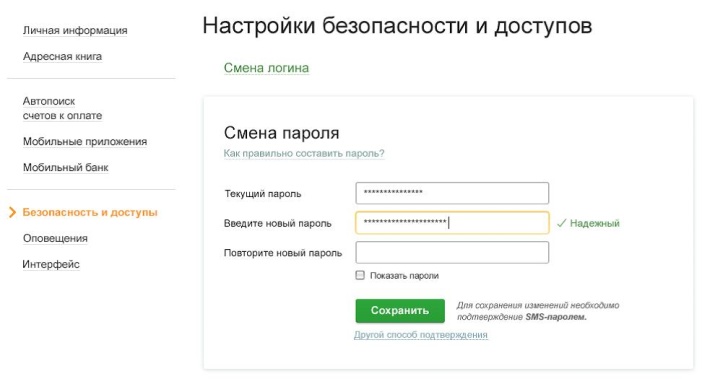
По умолчанию в настройках Сбербанка Онлайн включена опция видимости в приложениях мобильного телефона. Если по каким-либо причинам, вы хотите отключить данную опцию, что вы являетесь клиентом Сбербанка, то следует зайти в настройки приватности, и поставить галочку в соответствующем пункте. Сохраните настройки и подтвердите изменения одноразовым паролем.
Видимость банковских продуктов в личном кабинете
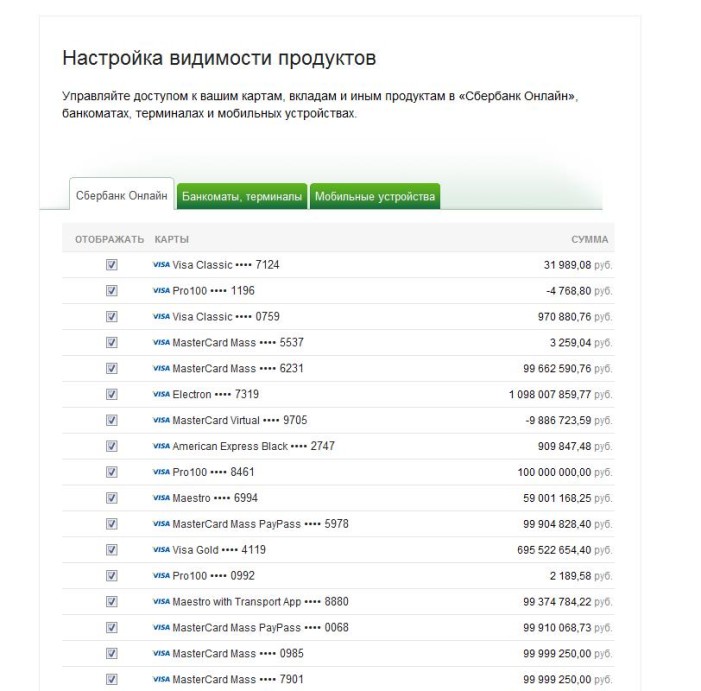
Чтобы настроить видимость в устройствах самообслуживания, нужно зайти в раздел «Банкоматы и терминалы». Здесь также нужно просто установить галочки напротив необходимых пунктов. Аналогичным образом происходит настройка видимости и для мобильных устройств, для этого следует перейти в соответствующий раздел. Сохраните изменения и подтвердите их одноразовым паролем, полученным в сообщении.
Важно отметить, что после отключения видимости определенного продукта в личном кабинете Сбербанка Онлайн, он будет виден при входе с мобильного телефона, однако операции и информация по данному продукту будут недоступны.
Видимость шаблонов в Сбербанк Онлайн
Чтобы настроить отображение шаблонов в личном кабинете и устройствах самообслуживания необходимо зайти в соответствующий раздел. Здесь будут видны шаблоны, доступные в интернет-банке. Поставьте галочку в тех вкладках, где хотите их видеть: мобильные устройства, банкоматы и терминалы, Сбербанк Онлайн.
Важно отметить, что шаблон, находящийся в «Черновиках» изменять нельзя. После корректировки нужно обязательно нажать на «Сохранить», чтобы все настройки были действительны. Если вы решили отказаться от операции, то просто нажмите на «Отменить».
Настройка оповещений в Сбербанке Онлайн
В данном пункте основного меню можете изменить вид оповещения при входе, совершения операции и получения писем. В разделе находится следующая информация: номер телефона, электронный почтовый ящик. Чтобы внести коррективы нажмите на «Изменить данные».
Таким образом можно установить следующие оповещения:
- СМС-сообщения.
- Электронная почта.
- Отключить все оповещения.
Сохраните настройки и подтвердите их одноразовым паролем.
Внимательно меняйте настройки в Сбербанк Онлайн. Чтобы изменения вступили в силу обязательно их сохраняйте.
В этой статье можно узнать, как установить Сбербанк Онлайн на телефон, где его полную версию можно бесплатно загрузить на смартфон, как войти под собственным логином и паролем в личный кабинет для отслеживания всех банковских карт и их баланса. Программа Сбербанк Онлайн – это все ваши вклады, кредиты и счета на одной странице мобильного приложения. С ним можно не только контролировать свои денежные средства, но и осуществлять платежи, переводить деньги на другие карты – и все это на экране телефона, без банкомата и очередей.
Что такое мобильное приложение Сбербанк Онлайн
Оно разработано специально для клиентов банка и помогает контролировать открытые счета прямо со своего смартфона. С ее помощью можно оплачивать телефонную связь, услуги ЖКХ, интернет, штрафы, налоги. Сервис позволит совершать переводы другим вкладчикам банка без комиссии или на карту других банков, используя телефон. Плюс ко всему можно просмотреть историю банковских операций с подробной выпиской по дням. Если разрешить программе доступ к геолокации, то пользователю будет доступна карта с указанием ближайших банкоматов с данными по времени работы и адресом.
Удобной функцией Сбербанк Онлайн можно назвать возможность перевода на карту клиента банка с использованием номера телефона. Если номер привязан к счету, то нужно его ввести, и программа самостоятельно найдет необходимую карточку пользователя. Клиентская база банка насчитывает несколько десятков миллионов человек. Еще с ее помощью пользователь телефона сможет открывать вклады, отслеживать кредиты, контролировать свой бюджет.
Где скачать приложение Сбербанк Онлайн
Программа поддерживается всеми операционными системами. На iOS, Windows Phone и Android устанавливайте последнюю версию программы с официальных источников на телефон, чтобы не волноваться о наличии вирусов или шпионских программ. Она бесплатная и полностью защищает ваши денежные средства. Если вы заранее подключили услугу мобильного банка, то при каждом входе в программу на номер будет приходить оповещающее сообщение, которое указывает, с какого устройства и когда был совершен вход. Устанавливайте бесплатное приложение на свою платформу с помощью интернет магазинов.
Для iPhone и iPad
AppStore – это специальный официальный магазин приложений для техники Apple, где можно покупать или скачивать бесплатно программы на свой смартфон или планшет. Число пользователей системы превышает 570 миллионов человек, а количество индивидуальных загрузок преодолело отметку 100 миллиардов. Доступ к магазину разрешен для пользователей версии iOS 7.7 и выше.
Для Android
Play Market является магазином приложений, книг, игр и музыкальных файлов для пользователей смартфонов на базе Android. Контент делится на платный и бесплатный. Система позволяет загрузить и установить необходимые программы на телефон, по данным на 2017 год в ней насчитывается больше 2,7 миллионов приложений, а скачивания достигли числа 82 миллиарда.
Для Windows Phone
Windows Store. Это официальный магазин приложений и игр от компании Microsoft для пользователей мобильных платформ Windows Phone. Предусматривает свободный доступ с телефона, через браузеры. Содержит платные программы и бесплатный контент, который можно установить на свой смартфон. Скачивание доступно для пользователей платформ Windows 8 и выше.
Там же с выходом каждой новой версии программы можно обновить приложение для более полноценного пользования совершенно бесплатно. Ссылки на скачивание программы можно найти на официальном сайте банка в разделе «Мобильное приложение». Пользователи смартфонов с root доступом во избежание действий взломщиков могут осуществлять платежи и переводы только по имеющимся шаблонам.
Как установить приложение Сбербанк Онлайн для Андроид
Самостоятельная установка программы на смартфоны платформы Android происходит согласно инструкции. Чтобы установить Сбербанк Онлайн на Андроид, нужно выполнить следующие действия:
- Зайти в Play Market или Google Play.
- В строке поиска ввести запрос «Сбербанк Онлайн».
- Выбрать первое приложение из списка.
- Нажать кнопку «Скачать».
Инструкция по установке на айфон
Произвести установку приложения на Айфон или Айпад можно самостоятельно. Чтобы выполнить ее без ошибок, необходимо следовать инструкции:
- Зайти в AppStore.
- В разделе поиска ввести запрос «Сбербанк Онлайн» в поисковой строке.
- Нажать на первую иконку из списка.
- Кликнуть на кнопку «Скачать».
Как настроить Сбербанк Онлайн на телефоне
Настройка программы происходит после регистрации в системе. В специальном разделе «Настройки» вы можете выбрать картинку, которая будет отражаться при входе, а также индивидуальное приветствие. Там же можно настроить шаблоны платежей, благодаря которым можно не вводить одну и ту же информацию по часто совершаемым платежам. Шаблон будет иметь все необходимые данные, так что платеж осуществляется одним нажатием.
Регистрация в системе
Настройка происходит одинаково для смартфонов всех платформ после запуска приложения. Для того чтобы зарегистрироваться в системе, открыв личный кабинет, можно обратиться в ближайшее банковское отделение, консультант поможет вам с регистрацией через терминал или планшет. Если нет желания или возможности идти в банк, его можно настроить самостоятельно, следуя пошаговому руководству:
- После запуска нажать кнопку зеленого цвета «Войти в Сбербанк Онлайн».
- Далее кликнуть на строку «Нет логина или идентификатора, или вы его забыли».
- Если уже есть логин с паролем, созданные через терминал, то нужно ввести идентификатор пользователя, который остался на чеке.
- Ввести номер карты в специальное поле.
- Ввести код доступа с картинки.
- С номера 900, с которого клиентам приходят сообщения от банка, придет специальный пароль. Его нужно ввести в соответствующее поле.
- Придумать индивидуальный логин от 8 до 30 символов, соблюдая условия на экране.
- Придумать пароль от 8 до 30 знаков хотя бы с одной цифрой и одной буквой. Ввести пароль нужно только из латинских букв. Следующее поле предназначено для повторного ввода.
- Регистрация завершена. Нужно запомнить логин с паролем, они понадобятся в дальнейшем пользовании.
Возможные ошибки при загрузке и установке
При загрузке и установке приложения иногда могут возникнуть проблемы. Например, в таблице приведены несколько из них и пути решения к ним:
|
Проблема |
Решение |
|
При регистрации не приходит СМС -пароль для подтверждения. |
Нужно сверить вводимый идентификатор пользователя с исходным. Они должны полностью соответствовать. В случае если после исправления ошибка не исчезает, нужно позвонить в контактный центр банка по номеру 8-800-555-5550. |
|
Система выдает ошибочное сообщение «данный пользователь не найден в системе». |
Есть вероятность, что используется идентификатор, который был получен по карте с истекшим сроком действия. Нужно получить новый идентификационный номер в любом банкомате Сбербанка. |
|
Нужно подключить Мобильный банк. Как получить пароль для регистрации? |
Установить Мобильный Банк Сбербанка на телефон вы можете в любом банкомате филиала. Чтобы не платить, можете подключить экономный пакет услуг. |
|
Мобильный Сбербанк Онлайн после установки или обновления сам вылетает или закрывается. |
Такая ошибка происходит из-за недостаточной скорости мобильного интернета или плохого качества связи. Обновления следует скачивать только с официальных страниц платформ. |
Видео
Сбербанк Онлайн — мобильное приложение для клиентов банка, разработанное с целью упрощения проведения финансовых операций и получения информации о текущих вкладах, счетах, кредитах. Пользователи получают массу преимуществ, включая возможность бесконтактных платежей с помощью смартфонов и других мобильных устройств.
Как установить Сбербанк Онлайн на Андроид, пошаговая инструкция
Содержание — Как установить Сбербанк Онлайн на Андроид, пошаговая инструкция
Чтобы зарегистрировать свое мобильное устройство в системе, вам понадобится подключить услугу «Мобильный банк». Если вы регулярно получаете СМС-оповещения об основных операциях, связанных с вашей картой, значит, услуга подключена. Используйте эту карту для того, чтобы зарегистрироваться в мобильном приложении. Если такой услуги у вас нет, вы сможете легко подключить ее, используя любой банкомат Сбербанка.
Установите Сбербанк Онлайн согласно приведенной ниже пошаговой инструкции. Имейте в виду, что после запуска вашу систему проверит антивирус. Если устройство не пройдет проверку, будут даны рекомендации и предложена работа в ограниченном режиме.
Скачать Сбербанк Онлайн
1. Перейдите по ссылке и нажмите «Установить».
2. После того как установка завершилась, нажмите «Открыть».
3. При первом запуске появится окно с информацией о политике конфиденциальности. Здесь вы найдете подробные сведения о том, какие именно данные будут доступны приложению и каким образом оно будет их использовать. Ознакомьтесь и нажмите «Подтвердить».
4. В появившемся окне жмем «Разрешить», чтобы дать возможность приложению просматривать и отправлять СМС-сообщения, а также осуществлять телефонные звонки. В дальнейшем потребуется дать еще одно разрешение – на доступ к контактам.
5. После того как все разрешения будут получены и антивирус проверит ваше устройство, появится окно приветствия. Нажмите «Продолжить».
Все эти действия потребуются только при первом запуске, в последующие разы необходим только ввод 5-значного кода, который защищает ваши данные от несанкционированного доступа в случае утери или кражи устройства.
После входа потребуется зарегистрировать свой аккаунт. Если у вас уже есть логин Сбербанка, эти шаги можно пропустить – останется только придумать код из пяти цифр для доступа к приложению.
1. Нажмите «Вход для клиентов Сбербанка».
2. Если вы впервые пользуетесь системой Сбербанк Онлайн, и у вас нет регистрационных данных, нажмите «Зарегистрируйтесь». В противном случае введите свой логин и переходите далее по стрелке, пропустив нижеописанные действия, предназначенные для регистрации.
3. Вы можете ввести номер карты вручную или сканировать ее, нажав «Сканировать карту». Перейдите по стрелке.
4. После этого к вам на телефон придет сообщение с СМС-паролем. Введите его в соответствующее поле.
5. Придумайте логин, введите его в поле и перейдите по стрелке далее.
6. Придумайте (и запомните!) сложный пароль, содержащий как цифры, так и латинские буквы, и перейдите далее по стрелке.
7.После того как вы подтвердите пароль, вам придет СМС-сообщение о том, что регистрация прошла успешно. В приложении появится окно с надписью «Готово!». Нажмите «Далее».
8. Понадобится еще раз подтвердить регистрацию паролем из СМС и после этого придумать 5-значный код для входа в приложение.
9. Еще раз введите код для подтверждения. Всё, регистрация закончена.
Убедитесь, что вы хорошо запомнили код для входа в приложение. При неправильном вводе кода 3 раза подряд сработает блокировка приложения на 60 минут. В целом установка приложения Сбербанк Онлайн достаточно проста и не вызывает особых трудностей.
Используемые источники:
- https://sberday.ru/nastrojki-v-sberbank-onlajn/
- https://onlineadvice.ru/4508-kak-ustanovit-sberbank-onlayn-na-telefon.html
- https://upgrade-android.ru/stati/stati/5299-kak-ustanovit-sberbank-onlajn-na-android-poshagovaya-instruktsiya.html

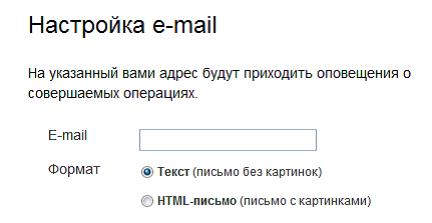

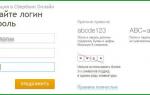 Как создать Личный кабинет «Сбербанк Онлайн»: пошаговая инструкция
Как создать Личный кабинет «Сбербанк Онлайн»: пошаговая инструкция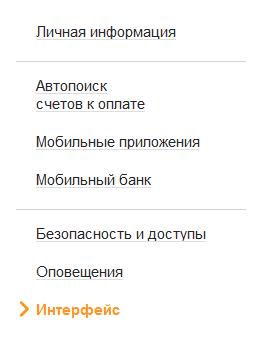
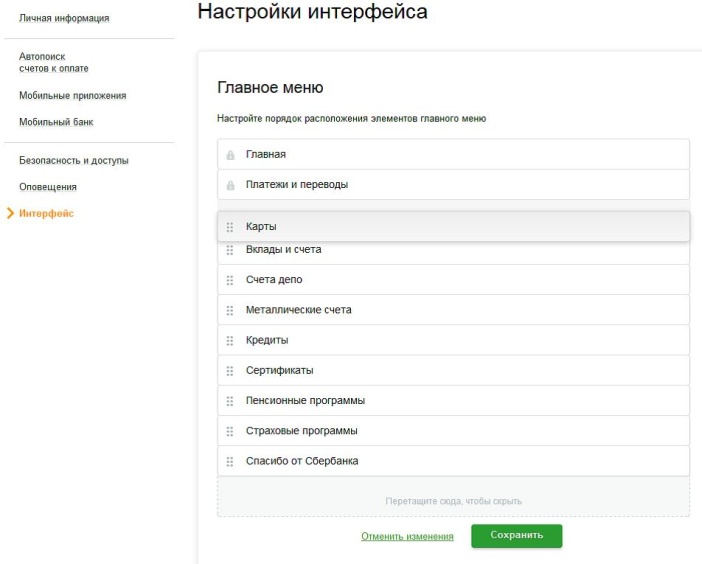
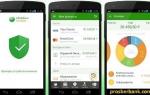 Как установить приложение Сбербанк Онлайн на телефон Андроид?
Как установить приложение Сбербанк Онлайн на телефон Андроид?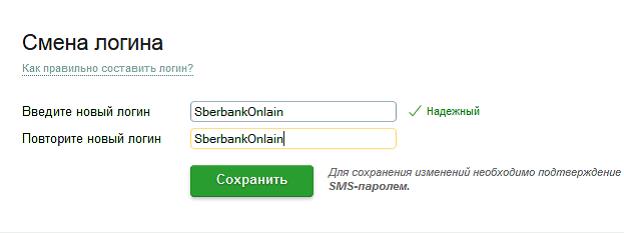
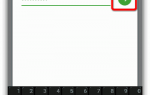 ? Как скачать, установить, активировать и настроить приложение Сбербанк Онлайн
? Как скачать, установить, активировать и настроить приложение Сбербанк Онлайн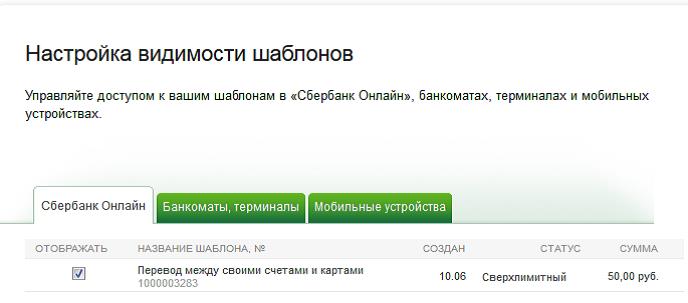
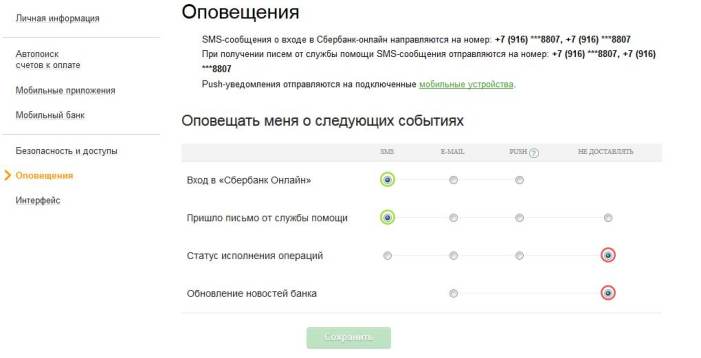
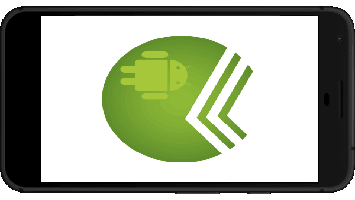
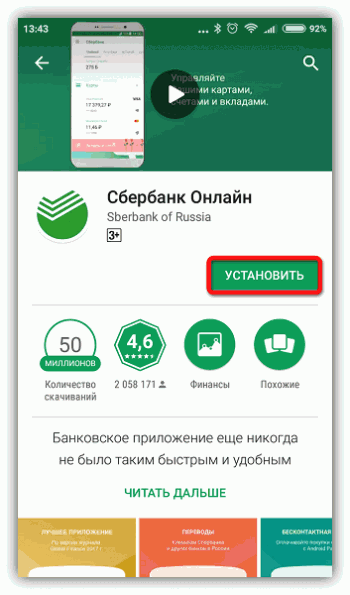
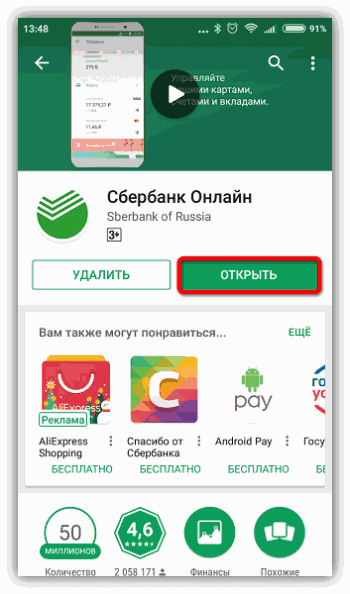

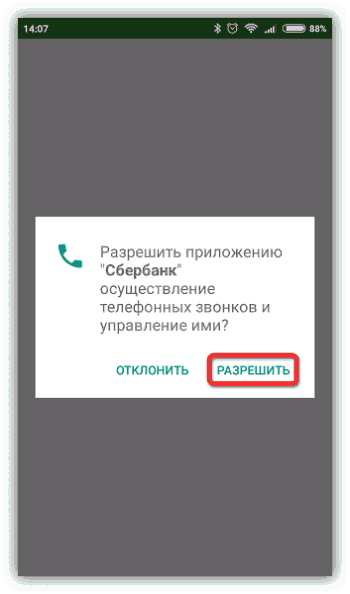
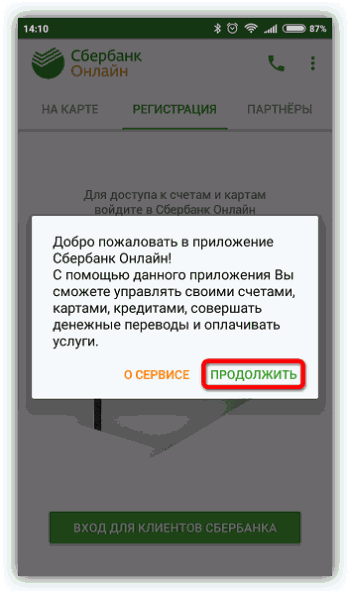
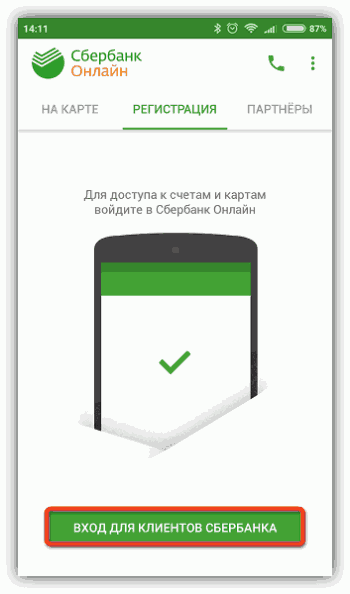
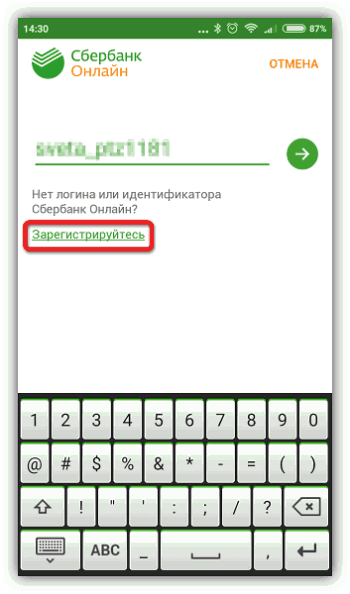
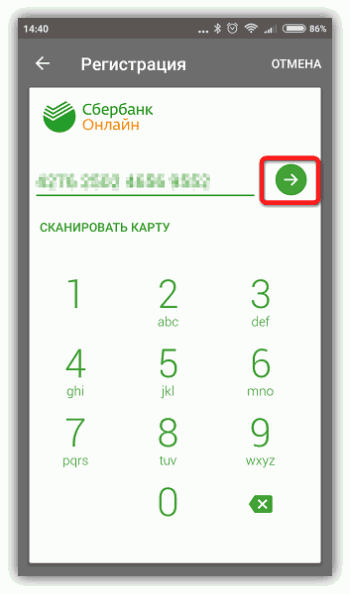
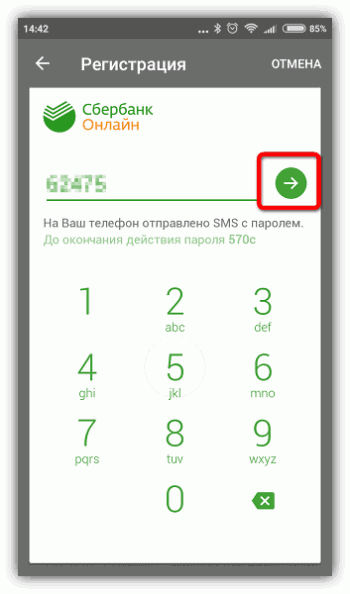
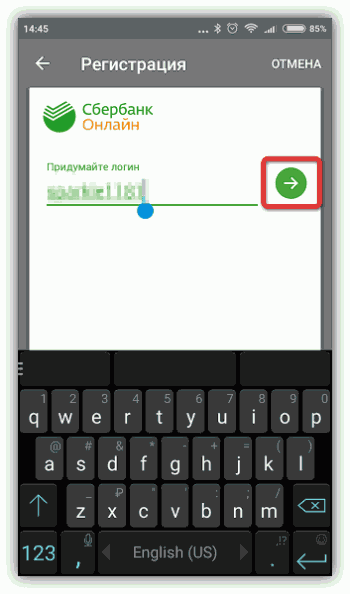
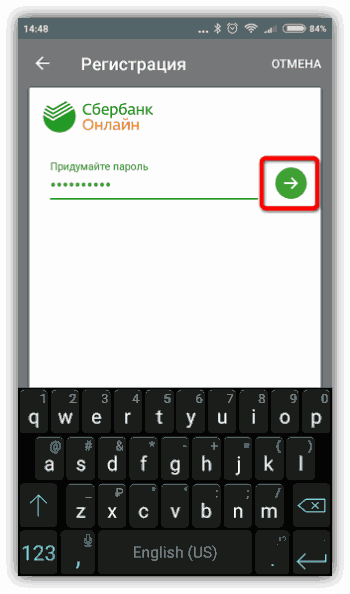
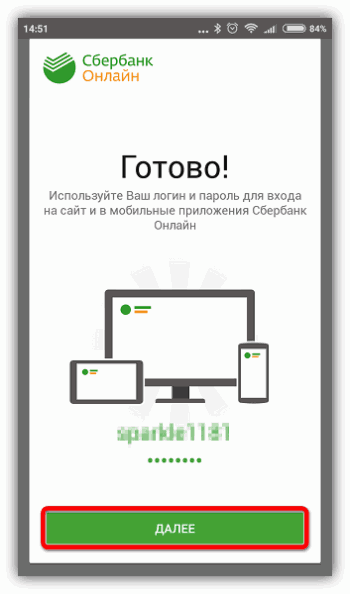
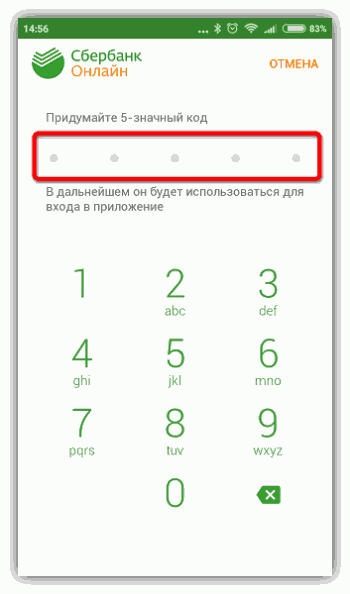
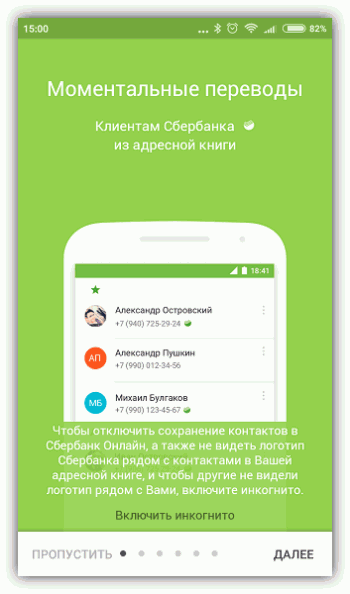

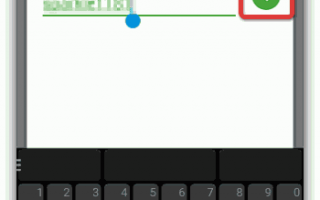

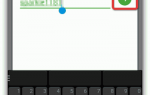 Как установить и настроить мобильную версию Сбербанк Онлайн на телефоне
Как установить и настроить мобильную версию Сбербанк Онлайн на телефоне Как сгенерировать, обновить и активировать сертификат в Сбербанк Бизнес Онлайн
Как сгенерировать, обновить и активировать сертификат в Сбербанк Бизнес Онлайн Проблема с запуском токена сбербанк (Сбербанк бизнес онлайн)
Проблема с запуском токена сбербанк (Сбербанк бизнес онлайн) Как подключить интернет банк Сбербанк онлайн: 2 способа получения доступа
Как подключить интернет банк Сбербанк онлайн: 2 способа получения доступа